综合
搜 索
- 综合
- 软件
- 系统
- 教程
win10系统电脑字体太大或太小的技巧
发布日期:2019-06-22 作者:深度系统官网 来源:http://www.52shendu.com
我们在操作win10 64位系统电脑的时候,常常会遇到win10系统电脑字体太大或太小问题的解决方法,在使用win10系统的过程中经常不知道如何去解决win10系统电脑字体太大或太小的问题,有什么好的办法去解决win10系统电脑字体太大或太小呢?小编教你只需要依次打开“控制面板”,“外观与个性化”。再依次选择“显示放大或缩小文本和其他项目”,”设置自定义文本大小“就可以了;下面就是我给大家分享关于win10系统电脑字体太大或太小的详细步骤::
方法一:屏幕分辨率
1:右键,选择“屏幕分辨率”
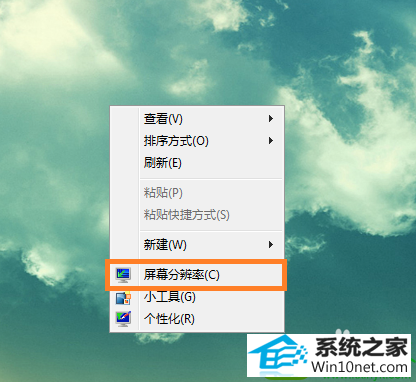
2:选择你觉得合适的分辨率。
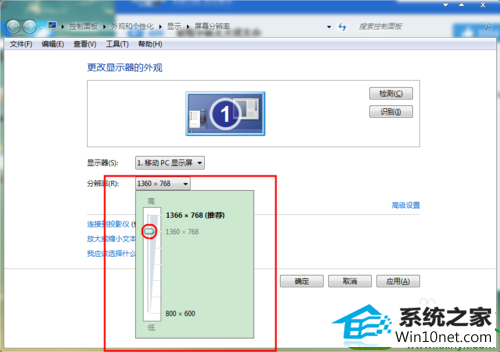
方法二
1:依次打开“控制面板”,“外观与个性化”。具体如下图
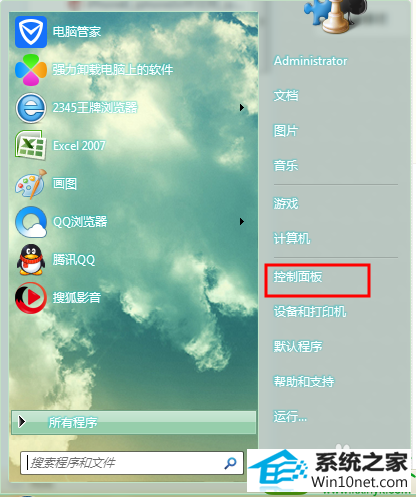
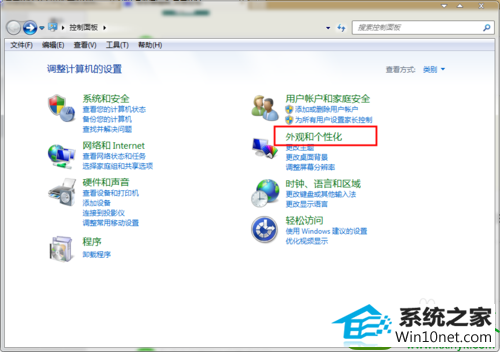
2:再依次选择“显示放大或缩小文本和其他项目”,”设置自定义文本大小“
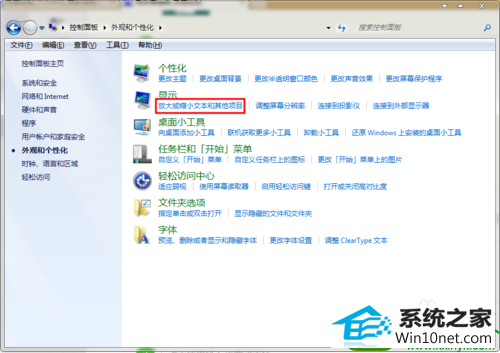
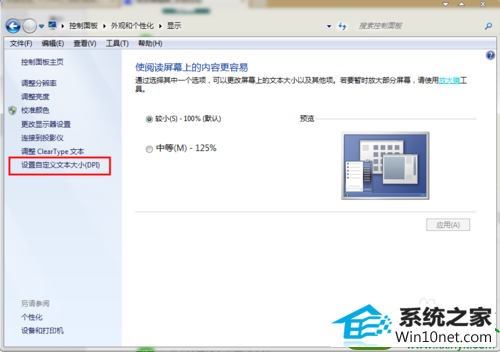
3:鼠标按住左键,向左拉,调整大小。
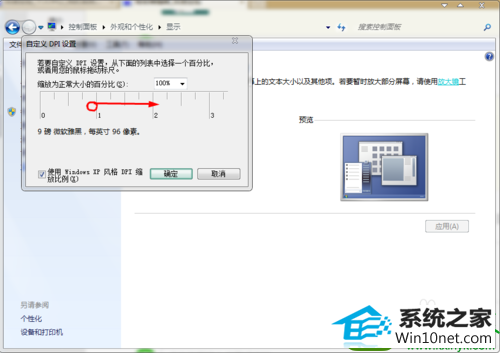
4:点击“确定”,然后点击“应用”。
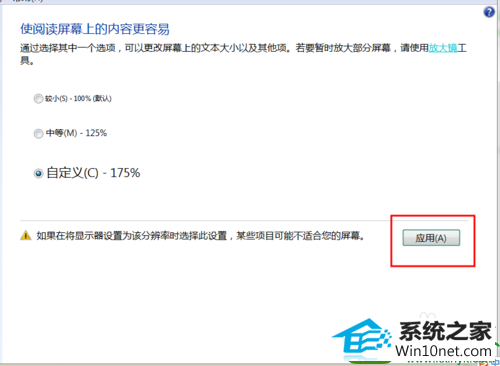
5:会提示让你“ 立即注销“你的电脑
栏目专题推荐
系统下载排行
- 1萝卜家园Windows7 64位 热门2021五一装机版
- 2深度系统 Ghost Win7 32位 安全装机版 v2019.06
- 3萝卜家园win11免激活64位不卡顿优良版v2021.10
- 4番茄花园Windows10 32位 超纯装机版 2020.06
- 5电脑公司Win10 完整装机版 2021.03(32位)
- 6系统之家Win7 64位 珍藏装机版 2020.11
- 7萝卜家园Win7 旗舰装机版 2020.12(32位)
- 8电脑公司win7免激活64位通用旗舰版v2021.10
- 9深度系统 Ghost Xp SP3 稳定装机版 v2019.03
- 10深度技术Win10 精选装机版64位 2020.06
